Vektor eszköz photosop önkényes érték
Ebben a cikkben megnézzük eszközök segítségével összetett vektoros formák tetszőleges alakú beállításokkal a felhasználó által megadott, például körvonalait szívek, csillagok, hópelyhek, az emberi és állati alakok, formák a levelek és virágok, és még céglogók.
A program Adobe Photoshop ilyen összetett vektoros formák az úgynevezett "egyéni alakzatok" (Custom Shapes) és jönnek létre, az "egyéni forma" (Egyedi formája eszköz).
Ez az eszköz az eszköztáron található a csoportban vektoros formák:
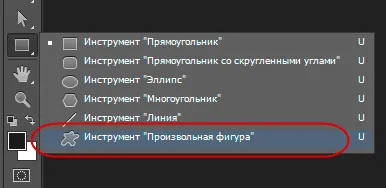
Kiválasztása egy egyéni formában
Ha aktiválja az eszközt „önkényes szám” tudjuk választani formájában számadatok a paletta a választás, amely megnyitja kattintva a megfelelő ikonra a Beállítások panel:
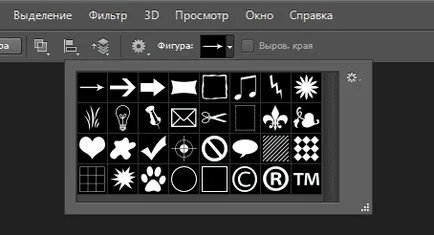
Válassza ki a kívánt formára van szüksége, kattintson a megfelelő thumbnail.
De a legtöbb esetben használható az első típus, „ábra” (alakja Layers).
A választott szín és típus kitöltés tetszőleges formák
Miután kiválasztotta a kívánt formát, akkor válassza ki a színt a tölteléket, és a Photoshop CS6 is töltse típus - egyszínű, színátmenetes vagy minta. Annak érdekében, hogy folytassa a kitöltési beállításokat kell kattintani a színes négyzetek az eszköztáron (by the way, alapértelmezés szerint ez fekete):
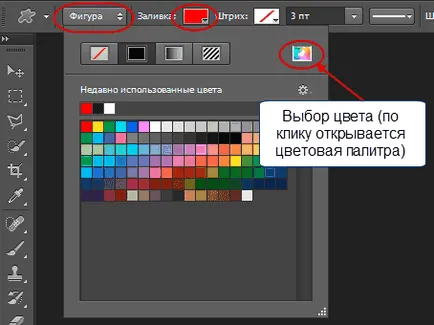
A választott szín és típus a löket tetszőleges alakú
Ez a lehetőség csak akkor jelenik meg a verzió a Photoshop CS6. Ezzel az opcióval kiválaszthatja a szélütés alakja, többet létrehozása a löket leírt a cikkben: „A szaggatott vonal a keret és Photoship CS6”
Rajz vektoros formák
Rajzolás megkezdéséhez vektoros formában, kattintson a bal egérgombbal a dokumentum, hogy a kezdőpont, majd tartsa lenyomva a leszorított, húzza a kurzort a végpontig. Ha húzza a kurzort a Photoshop megjeleníti vázlatos formában. Ha húzza a kurzort a végpont, engedje el a gombot, és töltse Phoptoshop ábra kiválasztott szín:
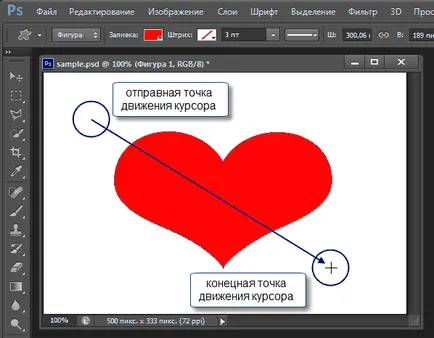
A Photoshop az alapértelmezett épített nagyszámú különböző formában, most látjuk csak egy kezdőcsomag, ami megjelenik az alapértelmezett. Például, én választom ki a szív alakú:
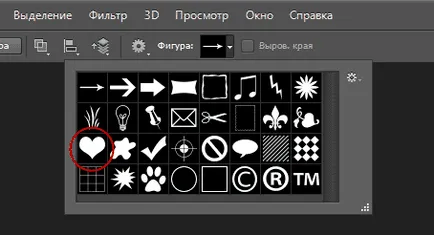
A választás mód formák
Photoshop lehetővé teszi, hogy nekünk három nagyon különböző alakzatokat. Mi is létrehozhatunk egy „vektoros formák” (Vector Shapes), amely nem függ a felbontástól és skálázható nélkül képminőség romlása (pl Illustrator programban). Mi is létrehozhatunk egy olyan „Kontúr” (Path), amely az egyetlen kontúrok a számok. És mi is létrehozhatunk egy pixel formában, amelyben a Photoshop töltse ki az űrlapot színes pixel.
Rajz formák a helyes arányokat
Megjegyzendő azonban, hogy a szívem alakja egy kicsit lapos. A szabálytalan alakú készült, mert alapértelmezés szerint Photoshop nem kérdezi meg a megfelelő arányok és képarány a forma létrehozásához. Megnyomom a Ctrl + Z visszavonni létrehozásához szükséges lépéseket az űrlapot, és megpróbál létrehozni egy szív újra.
Felhívni egy tetszőleges forma a helyes arányokat, ismételje meg a lépéseket, hogy megteremtse a forma, de ez alkalommal, tartsa lenyomva a Shift billentyűt közvetlenül a kezdete után húzza a kurzort a fenti. Miután zazhmote a Shift, látni fogja, hogy a forma változott a formáját, hogy a geometriailag helyes.
Van egy fontos dolog - amint befejezi csempészni át elõször a bal egérgombot, és miután az egér gombját, engedje el a Shift billentyűt, majd Phoptoshop is kitöltenek egy alak kiválasztott színt.
Most a szív felé fordult több szép:
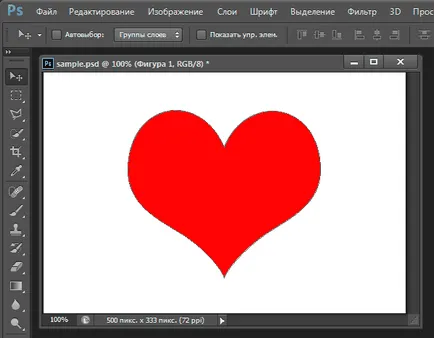
Színének megváltoztatása a kész darabok
De mi a teendő, ha hirtelen kell változtatni a színét a kész vektor alakja? Semmi sem lehetne ennél egyszerűbb. Ehhez nem kell mást kattintson duplán a megfelelő ikonra a Rétegek panelen. A CS6-réteg panelek alakú rétegek eltér a korábbi verziók, a lenti képen, adtam két lehetőség panel a bal oldalon - a CS6, a jogot, hogy CS5 és a korábbi verziók, akkor kattintson az ikonra a sárga határon bekarikázott oszlop:
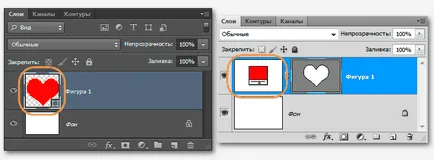
Miután kólika megjeleníti a színpalettát, GDY kiválaszthatja a kívánt színt, majd kattintson az OK gombra.
Ha használja CS6, és megtöltötte a négyzet alakú gradiens vagy mintát, majd később módosíthatja is azokat. Ehhez, akkor is kell, hogy kattintson az ikonra alakú réteget a Rétegek panelen. Az I. ábra mutatja a változást gradiens:
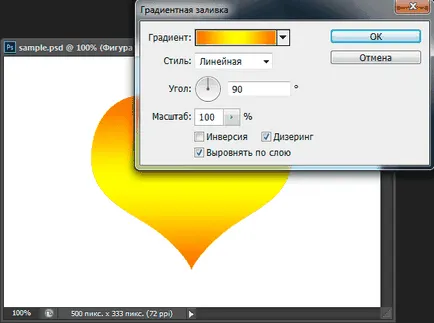
Letöltés egyéb formáit
Mint már említettem, a Photoshop jön egy sor egyéni formában. Ahhoz, hogy jelölje ki őket, nyomja meg a Select a paletta ikonra az eszköztáron, majd a ikonra a felső formák választása:
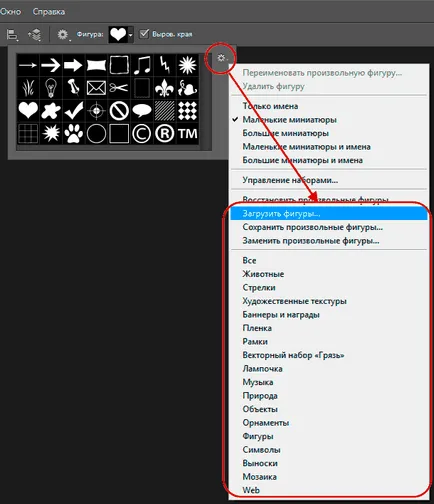
Megadhatja minden sorban a csoport körözött oszlop piros kerettel. És kattintva a vonal „Load számok” (Load alakzatok), akkor képes betölteni a saját presetek formák, például az internetről letöltött. Kiterjesztésű fájlok számsorokból van csh.
A következő cikkben fogjuk nézni, hogyan kell létrehozni a saját formáját, valamint, hogy megőrizze és használja a saját gyűjtemény egyedi formák.